GARMIN(ガーミン)にサイクリングコースを転送する方法を解説していきます!
せっかくGarminの時計を持っているなら活用しなくてはもったいない。
ということで今回はコースをGarminに転送してより楽しめる方法を紹介します。
- ランニングコース
- サイクリングコース
- トレッキングコース
などなど楽しめる幅が広がります。
サイクリングコースをガーミンに転送できるって知ってた?
自転車でお出かけしたいけどいいコースが思いつかない、いいコースがあったけど道を覚えられないそんなあなたににお勧め記事です!!
これさえ読めば素敵なサイクリングコースを発見できる&コースをガーミンコネクトにマップに表示できるようになります。
こちらの内容はサイクリングに限らずランニングコースにもお使いいただけるテクニックです。
パソコンでやってみましょう。
サイクリングコースの探し方
ガーミンにコースを転送(インポート)する方法
やることの流れ
- サイクルスポーツでKMLファイルをダウンロード
- ANYCONVでファイル形式をGPXに変換
- GARMIN CONNECTのコース作成でインポート
さあ、それでは見ていきましょう。
サイクリングコースを見つけ、ファイルをダウンロードしよう。
①サイクルスポーツでKMLファイルをダウンロード
サイクリングコースはサイクルスポーツがお届けするスポーツ自転車総合情報サイトで探すのがおすすめです。
コースガイドで行きたい地域、難易度を探しましょう。
気になるコースがあったら【kmlファイルをダウンロードする】をクリック。
![]()
②ANYCONVでファイル形式をGPXに変換
kmlファイルのままではガーミンに表示できないのでファイルの形式を変えていきます。
ANYCONVで先ほどサイクルスポーツでダウンロードしたkmlファイルをGPXに変換します。
ドラッグするだけなので簡単!
ドラッグ出来たら変換をするボタンをクリック→ダウンロードするボタンをクリック。
③GARMIN CONNECTのコース作成でインポート
ガーミンのホームページに行きます。
ログイン後、左側に表示されるメニュー画面のトレーニング選択→コースを選択してください。
データのインポートボタンをクリック!
ANYCONVでダウンロードしたGPXファイルをドロップし、読み込みます。
(青色部分のはじめにをクリック)
コースタイプを選択する画面が出てきますので適切なのものを選択し続行。
マウンテンバイクやランニング等も選択できますよ。
名前をつけて、【新しいコースを保存】をクリックしたら完成です。
今回は便宜的にtestと名前を付けました。
転送したコースをスマホで見る方法
コースをタップします。
これで先ほど転送したコースを見ることができます。
Let`s Go!!
まとめ
サイクリングコースをガーミンにインポートする方法でした。
3ステップできてるので簡単ですね!
- サイクルスポーツでKMLファイルをダウンロード
- ANYCONVでファイル形式をGPXに変換
- GARMIN CONNECTのコース作成でインポート
このガーミンにインポートする方法を覚えておけばトレーニングの幅、余暇の楽しみ方の幅が広がります。
サイクリングにランニングもっともっと楽しんでいきましょう。
いやー本当に転送する方法知れてよかった!
いつもどうやってルート設定しようって困ってたもん。
初めてこの方法を知ったとき
これだよ。これこれこれこれ!!!!ってめっちゃテンション上がりました。
みんなもテンションあがったかな?
それじゃ、またね!
